视频剪辑X5如何通过剪辑栏?影音X5采用了强大的影音高级编辑模块,展现了1000多种精致的特效、音频工具、平移缩放、蓝屏和DVD动态菜单等高级功能。
标记是一个三步界面,引导您导入电影。应用多彩主题模板后,可以直接刻录一张光盘,精彩的电影立刻呈现。对于想更享受视频剪辑但又不想花太多时间的人来说,
有了先进的技术支持和易于操作的工作流程,音视频可以说是最佳选择。下面我们就来看看边肖官网剪辑栏剪辑视频的方法。
通过修剪条修剪视频的步骤如下:
1.进入视听编辑器,在视频轨道中插入一段视频素材。
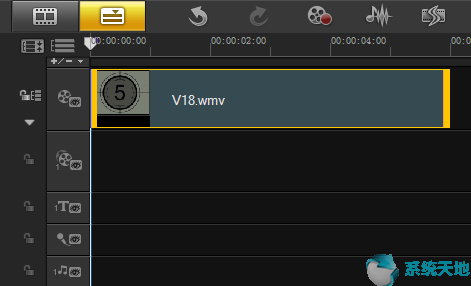
2.将鼠标移动到修剪栏的初始修剪标记按钮,单击鼠标左键并向右拖动,在合适的位置松开鼠标左键标记起点。

3.同样的方法,将鼠标移动到完成标记按钮的结束按钮,单击鼠标左键并向左拖动,然后在合适的位置释放鼠标左键来标记结束点。
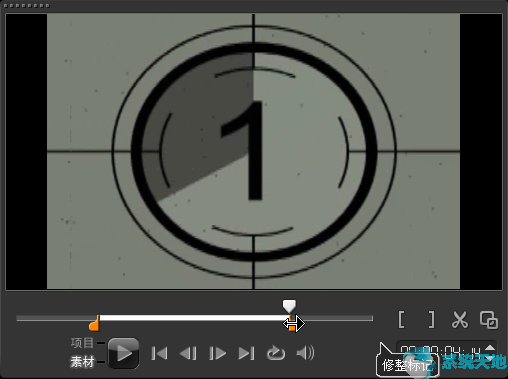
4.点击导航面板中的“播放”按钮,预览编辑后的视频效果。
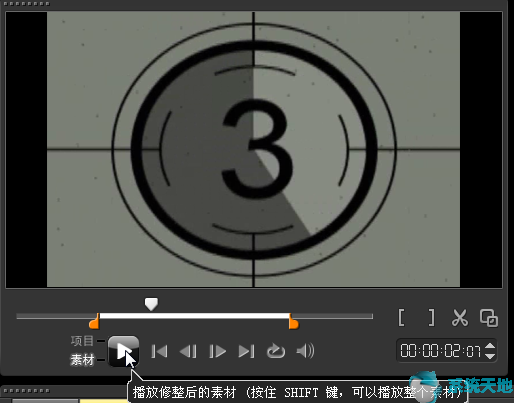
这样,视频剪辑就完成了!如果您想要将视频恢复到其原始状态,只需将修剪标记拖回到原始开始和结束位置,就可以将修改后的视频恢复到其原始状态。
以上是系统世界官网边肖分享给你的方法,即音影X5通过修剪条对视频进行修剪。如果不知道如何通过修剪条修剪视频,可以参考上面的方法编辑视频。想了解更多教程请关注系统世界官网~ ~ ~ ~